Несмотря на то, что последнее поколение беспроводного стандарта 802.11ac появилось уже года два назад, оно только начинает входить в нашу жизнь. Причем, финальное принятие спецификации состоялось только 1 января текущего года. Связано это со слабым распространением поддержки этого стандарта в клиентских устройствах. Первоначально только чипы Broadcom использовались для построения первых моделей роутеров. Вслед за ним потянулись Realtek, Qualcomm и даже Intel. У нас на тестах сегодня впервые тестируется роутер с поддержкой 802.11ac, в лице TP-LINK Archer C7, вместе с ним мы и познакомимся с тем, на что способен новый стандарт.Внимательные пользователи могут заметить и удивиться названию модели, здесь нет привычной для этого производителя безликих наборов цифр и букв. Теперь будет гораздо проще ориентироваться при выборе нужного роутера, хочется верить, что инициатива продолжится и в следующих новинках TP-LINK.
Стандарт 802.11ac работает на частотах 5 — 6 ГГц. Он позволяет заметно расширить пропускную способность сети до 10 Гб/c при восьми MU-MIMO-антеннах. Для мобильных устройств его поддержка обеспечит снижение энергопотребления и увеличение времени автономной работы.
Доступность TP-LINK Archer C7
На момент проведения тестирования средняя стоимость TP-LINK Archer C7, по данным Яндекс.Маркет, составляет 5400 рублей.
Комплектация
Роутер поставляется в традиционной для производителя упаковке в светло-зеленых тонах. На гранях размещены данные по техническим характеристикам и фотография устройства.
Комплект поставки схож с протестированной ранее моделью WDR-4300, это три съемные антенны 5 ГГц, блок питания, патч-корд, диск с ПО и набор бумаги с инструкциями и гарантией.
Внешний вид
Унификация дизайна корпуса позволяет производителям заметно сокращать расходы на производство устройства. TP-LINK Archer C7 постигла та же участь, он полный близнец модели WDR-4300. Габариты составляют 24,3×16×3,3 см. Используется тот же набор материалов, глянец в верхней части, о да, все тот же глянец, с которым мы пытались бороться, используя карбоновую пленку и матовый пластик снизу. Эх, почему не наоборот — матовый пластик гораздо практичнее в верхней части. В целом же сам дизайн смотрится весьма современно и стильно. При этом не забыта практичность, часть элементов используется как скрытый пассивный отвод тепла, а часть (боковые выступы) для размещения внутренних антенн. Сохранился и набор из десяти светодиодных индикаторов, выглядят они немного грубовато, но их хорошо видно даже на расстоянии. Любопытно, что полностью узнаваема и задняя часть роутера, здесь тот же набор портов и разъемов. Три входа для внешних антенн, разъем блока питания, четыре гигабитных LAN-порта, гигабитный WAN-порт, два USB 2.0, кнопка WPS, кнопка выключения. На задней крышке пластиковые ножки, выступающие над корпусом, выемки для шляпок саморезов и наклейка с данными по MAC-адресу, а также логину и паролю для входа в админку.
Начинка
А вот плата внутри корпуса претерпела заметные изменения. Сердцем стал чип Qualcomm QCA9558 с частотой 720 МГц, он отвечает за традиционные 2.4 ГГц. За скоростную часть 802.11ac ответственен Qualcomm QCA9880, им обеспечивается работа 5 ГГц. Первый чип взаимодействует с внутренними антеннами, а второй использует три внешние. Гигабитные порты на Atheros AR8327N. Используется 128 Мбайт оперативной памяти и 8 Мбайт флэш-памяти. С последней производитель немного пожадничал, малый объем флэш-памяти создает проблему пользователям, занимающихся доработкой программного обеспечения и установкой альтернативных прошивок. Это может сыграть злую шутку с учетом того, что такие модели берут очень часто продвинутые пользователи, у конкурентов в этом плане более привлекательные возможности. Так же, как у WDR-4300, здесь не используются радиаторы на чипах, если помните, мы проводили тюнинг этой модели и доработку с установкой радиатора, и хотя это не повлияло напрямую на скорость, но в целом должно положительно сказаться на долговечности работы. Стоит отметить, что у TP-LINK Archer C7 критического нагрева зафиксировано не было.
Софт и настройка
С прошивкой тоже не стали фантазировать, используется уже хорошо знакомая и ставшая родной система с web-интерфейсом. Доступ осуществляется как с локальной сети, так и удаленно при наличии открытого порта и IP-адреса системы. Настоятельно рекомендую при первом входе изменить пароль и логин администратора, участились случаи скрытых правок со стороны шпионского софта с фишингом популярных сайтов. Главное окно предлагает общую информацию по текущему состоянию системы, данные по версии прошивки, объем трафика и время работы. Предусмотрен режим Quick Setup, помощник сам предложит быструю настройку в ходе нескольких шагов, от пользователя лишь требуется выбрать нужные пункты и по необходимости ввести данные. Поддерживаются различные варианты подключения к Интернуту: IPoE, PPPoE, PPTP и L2TP. Единственное, чего мне не хватает — это поддержки LTE, при наличии двух USB 2.0 эта возможность не будет лишней. Пользователь самостоятельно может выбрать режимы беспроводной сети 2,4 и 5 ГГц, любой из них можно при необходимости отключить. Полное отключение возможно только при помощи механической кнопки. Не забыты и базовые настройки Wi-Fi: выбор варианта защиты (открытая сеть, WEP, WPA/WPA2-PSK), настройка ширины канала, номера канала и режима работы (b/g, b/g/n, a/n, a/n/ac). Контролировать активные подключения можно в отдельной вкладке, здесь и общие данные по статистике, и возможность блокировки. Интересной функцией является система гостевого доступа, здесь можно ограничить не только доступ к ресурсам, но даже создать ограничение по времени доступа (по часам, дням и неделям). Очень удобно, когда роутер устанавливается в офисе или торговом помещении. Есть и популярный Родительский контроль. Задается список разрешенных сайтов, адресов и время доступа. Здесь же можно задать адреса устройств в сети, на которые не действуют ограничения. «Прошаренные» детки смогут обойти блокировку прямым обращениям к серверам, блокировка только по DNS. TP-LINK Archer C7 позволяет детально настраивать все возможные варианты использования сетей и доступа к ресурсам. В завершении лишь отмечу функционал управления интернет трафиком. Можно установить ограничения скорости работы для подключаемых устройств (также будет интересно в офисе или открытом доступе), список ресурсов (можно разрешить только собственный сайт), диапазон портов и локальных IP-адресов. Последняя вкладка — Системные настройки, содержит традиционный набор пунктов по общим параметрам работы роутера, а также подробный системный журнал.
Управление с мобильных устройств. TP-LINK Tether
Мы живем во времени, когда балом правят мобильные устройства, радует, что все чаще производители дополняют свои решения возможностью управления с Google Android и Apple iOS. В случае с TP-LINK это приложение TP-LINK Tether. С помощью него можно проводить настройку роутера (еще раз напоминаю, не забудьте изменить стандартную пару логин-пароль), просматривать файлы на устройствах в сети или USB-накопителе, подключенном к роутеру. Здесь же можно просмотреть состояние сети, схему подключения и количество устройств, при наличии администраторского доступа можно заблокировать доступ нежелательным клиентам.
Тестирование
По традиции мы проводим комплексное тестирование роутера с максимальным набором возможных ситуаций использования. Перед стартом тестирования была обновлена Wi-Fi карта на тестовом стенде, установлено решение ASUS с поддержкой AC. Работа с USB На корпусе роутера доступно два USB 2.0 порта, к ним подключаются принтеры или внешние накопители. В случае с последними необходима файловая система NTFS и FAT32. Мощности этих портов хватает и на внешние жесткие диски. Доступ к файлам осуществляется по SMB/CIFS и FTP. Администратор может при желании установить права на чтение и запись файлов на дисках. Эту возможность можно использовать при отсутствии возможности установки полноценного NAS. Ну и, конечно, возможность открытия доступа к принтеру в сети не будет лишним, хотя все больше и больше моделей уже имеют на борту LAN-порт и даже Wi-Fi. Скорость чтения и записи (чтение — 15,1 Мб/с, запись — 12,6 Мб/с) Wi-Fi сеть Основное тестирование, здесь мы выбрали и провели замеры максимального количества вариантов частот и стандартов беспроводного подключения. Wi-Fi 802.11ac 5 ГГц (прием — 471 Мб/с, передача — 411 Мб/с) Wi-Fi 802.11n 5 ГГц (прием — 248 Мб/с, передача — 261 Мб/с) Wi-Fi 802.11n 2,4 ГГц (прием — 219 Мб/с, передача — 221 Мб/с) Как можно заметить, для максимального раскрытия потенциала и для достижения высоких скоростей передачи и приема данных по беспроводной сети необходима поддержка нового протокола на устройстве или приобретение соответствующей платы. В целом же даже новый стандарт пока не дотягивает, но все ближе приближается к LAN-соединению, TP-LINK Archer C7 выдал — 895 Мб/c по кабелю. Маршрутизация Этот параметр проверен на PPTP и PPPoE подключении. (PPTP (LAN-WAN — 174 Мб/c, WAN-LAN — 228 Мб/c), PPPoE (LAN-WAN — 231 Мб/c, WAN-LAN — 254 Мб/c))
Видео обзор TP-LINK Archer A7
Итоги по TP-LINK Archer A7
TP-Link Archer C7 продемонстрировал отличные результаты производительности и высокие скорости беспроводного доступа. Чипы Broadcom хоть и удерживали позиции в этой нише, но время прошло, жесткая конкуренция пришла и сюда. Чипы Qualcomm отличаются схожей производительностью при меньшей рабочей температуре. Этот факт позволяет отказаться от использования радиаторов и уменьшить габариты конструкции. Выход Intel с поддержкой AC на мобильные платформы ускорит распространение нового стандарта. Стоит ли обновляться при наличии имеющегося роутера дома или в офисе, скорее нет, чем да. Прибавка в скорости не будет оправдана, учитывая дополнительные траты на покупку железа. А вот при построении новых сетей TP-Link Archer C7 вполне заслуживает внимания. Минусы этой модели: маркий корпус (вся верхняя часть из глянца), малый объем флеш-памяти. В целом же он является одним из самых доступных на сегодня с поддержкой AC при схожем уровне производительности, за что и получает награду «Хит. Выбор редакции MegaObzor.com».
Роутер TP Link Archer C7 (AC1750) – топовая модель, представленная компанией TP-Link. Аппарат поддерживает беспроводной стандарт передачи данных последнего поколения – 802.11ac. Сетевое оборудование с такой поддержкой не отличается массовым распространением, и большинство пользователей с осторожностью относятся к такому типу адаптеров. Однако, технологии 802.11ac все чаще находят свое применение.
Содержание
Общая информация
Видео-обзор роутера – в следующем ролике:
Выбор TP Link Archer C7 обусловлен выпуском мобильных устройств со встроенным 802.11ac и является хорошим решением для пользователей, желающих значительно увеличить производительность при использовании смартфонов с единственной антенной.
Модель работает на базе Qualcomm и имеет следующие характеристики:
- порты WAN и LAN (гигабайтные);
- радиомодули: 2,4 ГГц (802.11b/g/n) и 5 ГГц (802.11a/n/ac) – работают одновременно;
- порты USB 2.0 – для присоединения внешнего оборудования.
Пропускная способность роутера доходит до 10 Гб/c, что позволяет значительно снизить энергопотребление мобильных устройств и увеличить продолжительность их работы в автономном режиме.
Комплектация
Упаковка маршрутизатора – на следующей картинке:
Маршрутизатор упакован в картонную коробку зеленого цвета, на которой обозначены технические параметры и фото аппарата. Комплект оборудования включает в себя:
- роутер;
- антенны в количестве трех штук – 5 ГГц;
- патч-корд;
- диск с программным обеспечением;
- блок питания 12 В 2,5 А;
- инструкции;
- гарантийный талон (год со дня приобретения).
Что есть в комплекте, смотрите на картинке:
Все необходимые инструкции, утилиты, обновления и другая документация представлены на официальном сайте компании.
Дизайн
Как выглядит роутер TP Link Archer C7 (AC1750), смотрите на картинке:
Модель изготовлена из глянцевого пластика черного цвета. Габариты корпуса – 24,3×16×3,3 см. Дизайн аппарата отличается выступами в боковых областях – за счет вмонтированных внутренних антенн. Многие пользователи не одобряют наличие глянцевого пластика в связи с его непрактичностью и повышенной способностью к сбору пыли и мелких царапин. Однако в целом, дизайн роутера вполне гармонично вписывается в любую обстановку и удовлетворяет желания большинства пользователей сетевых ресурсов.
На лицевой стороне корпуса расположены десять светодиодных индикаторов зеленого цвета. Их подсвечивающая способность позволяет контролировать процесс работы на приличном расстоянии. При активных сетевых соединениях индикаторы переходят в мигающий режим.
Верхняя часть и дно корпуса снабжены вентиляционными решетками. На предмет нагревательной способности аппарата не стоит беспокоиться. С этой позиции роутер зарекомендовал себя с положительной стороны. По сравнению с другими топовыми маршрутизаторами, данная модель нагревается значительно меньше.
На тыльной стороне корпуса расположены:
- разъемы для трех внешних антенн 5 ГГц;
- выключатель;
- вход для адаптера питания;
- порты USB 2.0 с индикацией подключения – 2 шт.;
- выключатель беспроводных сетей;
- опция WPS;
- гигабитный порт WAN;
- гигабитные LAN-порты – 4 шт.
Маршрутизатор можно эксплуатировать как в горизонтальном положении (имеются пластиковые ножки), так и закрепить его на вертикальную поверхность.
Информация с данными, необходимыми для входа в интерфейс программного обеспечения (логин, пароль и MAC-адрес), отражена на дне корпуса аппарата.
Технические возможности
Фундаментом TP Link AC1750 является платформа Qualcomm QCA9558 с частотой 720 МГц. Процессор располагает контроллером USB 2.0 и встроенным блоком на 2,4 ГГц, поддерживающим поток данных 802.11n на скорости до 450 Мбит/с. Потоки 802.11ac и 802.11n на частоте 5 ГГц поддерживаются чипом Qualcomm QCA9880. На такой частоте скорость работы роутера составляет до 1300 Мбит/с с 802.11ac и до 450 Мбит/с с 802.11n.
Память:
- оперативная (два чипа Winbond W9751G6KB-25) – 128 МБ;
- флэш-память (cFeon Q64-104HIP) – 8 МБ.
За обслуживание проводных портов отвечает коммутатор Atheros AR8327N.
Способность одновременного функционирования в двух диапазонах (2,4 ГГц и 5 ГГц) – главный положительный момент при эксплуатации устройства. Пользователям предоставляется возможность создать сразу две одновременно работающие точки доступа и подключиться к любой из них.
Роутер снабжен шестью антеннами:
- три антенны (внутренние) – предназначены для работы на частоте 2,4 ГГц и позволяют обнаруживать сигнал на расстоянии более 30 метров;
- три антенны (внешние) – задействованы при частоте 5 ГГц, обнаруживают сигнал в пределах 30 метров.
Стены и другие препятствия не являются помехой при приеме/передаче сигнала.
Настройка и ПО
Сама настройка двухдиапазонного гигабитного Wi-Fi роутера AC 1750 каких-либо сложностей не представляет. Достаточно подключить устройство и наслаждаться работой. Пользователям не нужно устанавливать диск, входить в систему и задавать параметры. Сложности возникают при работе с программным обеспечением системы.
Осуществить вход в систему допустимо как с локальной сети, так и в режиме удаленного доступа. Чтобы обезопасить себя от шпионского софта, рекомендуется при входе в систему сменить логин и пароль.
Главная страница интерфейса содержит общую информацию (версия прошивки, продолжительность сессии, трафик). Для стандартных настроек оборудования производитель предлагает воспользоваться помощником в режиме Quick Setup. В данном случае пользователю достаточно ввести необходимые данные и сохранить введенные параметры.
На картинке – первая страница интерфейса по настройке роутера:
Первая страница программы отражает диапазон работы роутера. Режимы беспроводной сети (2,4 ГГц или 5 ГГц) можно выбрать самостоятельно. Все параметры разделены на два блока: для диапазонов частотой 2,4 и 5 ГГц.
Настройки сетевого оборудования подразделяются на:
- базовые – регион, номер канала, режим работы, ширина канала, защита;
- дополнительные – уровень мощности, функции WMM, Short GI и AP Isolation.
На панели статистики можно отследить количество активных пользователей, их адреса и масштабы переданных пакетов.
Настройка роутера TP Link Archer C7 для работы – в следующем видео:
Обзор интересных функций:
- В условиях данного ПО примечательно выглядит опция гостевых беспроводных сетей. Администратор имеет возможность не только ограничить скорость передачи потока, но и установить верхнюю границу максимальной скорости для гостевых подключений. Кроме того, есть возможность установить желаемые временные рамки на определенные даты или вовсе запретить выход в интернет.
- Система поддерживает несколько вариантов подключения к сетевым ресурсам: IPoE, PPPoE, PPTP и L2TP. Здесь потребуется информация о MAC-адресах порта WAN и IP-адресах интерфейса.
- Администратору предоставляется возможность отследить маршрут текущего соединения и внести свои изменения. При активных динамических адресах внешний доступ обеспечивает клиент DDNS.
- Весьма полезной функциейявляется Parental Control. Благодаря ей можно установить контроль над использованием сервисов определенных сайтов. Заданные параметры ограничивают число посещаемых адресов для обозначенных клиентов в установленное время.
Окно для работы с функцией Parental Control выглядит так:
- Большинство пользователей оценят функцию управления трафиком. Она предоставляет возможность снизить скорость передачи данных установленным клиентам.
- Раздел System Tools содержит опции обновлений, конфигурации, изменения пароля, настройки часов, перезагрузки и диагностики оборудования.
Окно раздела System Tools – на следующей картинке:
- Системный журнал маршрутизатора содержит достаточно подробную информацию. Он доступен не только в локальном режиме. Программа позволяет отправлять его по электронной почте в установленное администратором время.
Подключение USB-устройств
Для подсоединения принтеров и накопителей Archer C7 V2 имеет 2 порта USB 2.0. Отключить накопители в безопасном режиме можно только при авторизации в системе. При желании, можно установить количество пользователей сети, и ввести ряд ограничений («только запись», «только чтение»). Для «гостевых» клиентов возможно настроить доступ к списку общих ресурсов и обозначить для них свои правила доступа.
Подключение принтера осуществляется только при наличии лицензированной утилиты (Windows). Кроме принтера, можно задействовать блок сканера в МФУ.
Работа с мобильными устройствами. Утилита TP-Link Tether
Рабочее окно утилиты выглядит так:
Производитель предоставляет возможность управлять роутером с мобильных гаджетов. Для осуществления доступа к сетевому оборудованию с устройств, функционирующих на базе Android и iOS, разработана утилита TP-LINK Tether. Благодаря ей клиент может пользоваться ресурсами USB-накопителя маршрутизатора.
Утилита позволяет пользователю:
- производить перезагрузку роутера:
- ограничивать доступ клиентов;
- сбрасывать настройки;
- осуществлять доступ к родительскому контролю.
Производительность
В режимах IPoE, PPPoE, PPTP и L2TP скорость при работе аппарата доходит до 900 Мбит/с. При двух активных подключениях (к сети провайдера и интернету) максимальная скорость составляет 525 Мбит/с (провайдер) и 251 Мбит/с (интернет).
Следует принять во внимание, что мобильные устройства оснащены одной антенной. Данное обстоятельство позволяет передавать сигнал только на частоте 2,4 ГГц. По этой причине скорость соединения ограничивается 72 Мбит/с.
При таких условиях возможности роутера значительно превышают скоростные способности мобильных устройств. Даже топовые модели планшетов и смартфонов не могут полностью раскрыть потенциал двухдиапазонного гигабитного Wi-Fi роутера AC1750. Для эффективной работы маршрутизатора на высоких скоростях требуется наличие ПК с высокоскоростным адаптером.
Тестирование устройства подтверждает, что платформа Qualcomm обеспечивает самые высокие показатели скорости беспроводных модулей.
Вывод
В заключении хотелось бы отметить наиболее важные моменты результатов обзора TP Link Archer C7. Главной отличительной особенностью роутера является высокопроизводительная платформа. Именно она позволяет модели занять лидирующие позиции в сравнении с другим сетевым оборудованием. Независимо от типа подключения Qualcomm дает возможность выходить в интернет на скоростях 100 Мбит/с и выше.
Весьма положительным моментом является минимальный нагрев маршрутизатора во время работы, в том числе при существенной нагрузке. Внешний вид модели имеет приятный дизайн. При желании оборудование можно закрепить на стену. Расположение и уровень подсветки индикаторов позволяют контролировать работу роутера на расстоянии. Размеры задней стенки корпуса выверены с учетом свободного доступа при подключении разъемов.
Особенного внимания заслуживают функции гостевой сети и утилиты, предоставляющей возможность управлять сетевым оборудованием с мобильного устройства. Учитывая весьма серьезные возможности данной модели, можно сделать вывод, что аппарат будет интересен владельцам больших жилых (служебных) помещений, готовым заплатить за роутер 7 000 рублей.
Блог компании М.Видео-ЭльдорадоГаджетыКомпьютерное железоПериферияТы ж компьютерщик, какой роутер домой купить? Обычный такой вопрос, который постоянно задают любому человеку мало-мальски связанному с IT. Причем, все объяснения про диапазоны, каналы и прочее сводятся к первоначальному вопросу – это, давай попроще, какой купить, чтоб быстрый и брал везде.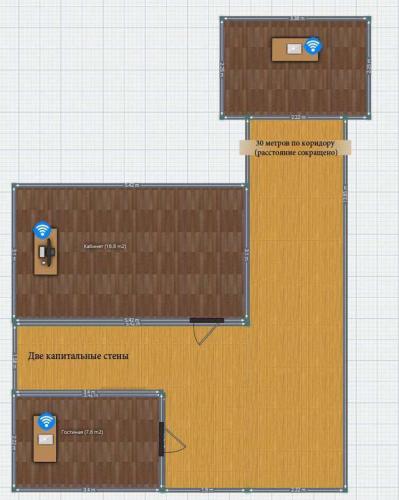
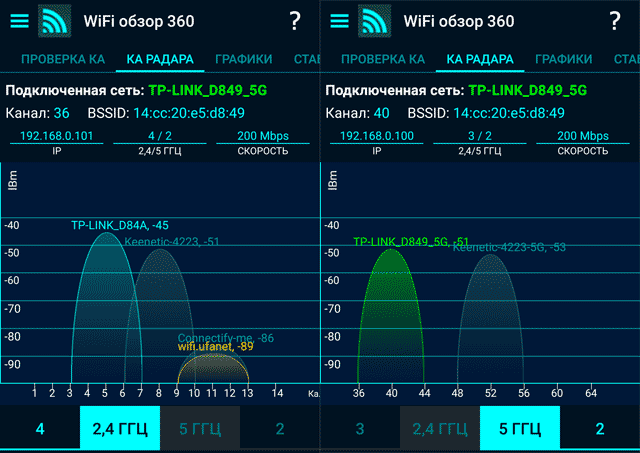
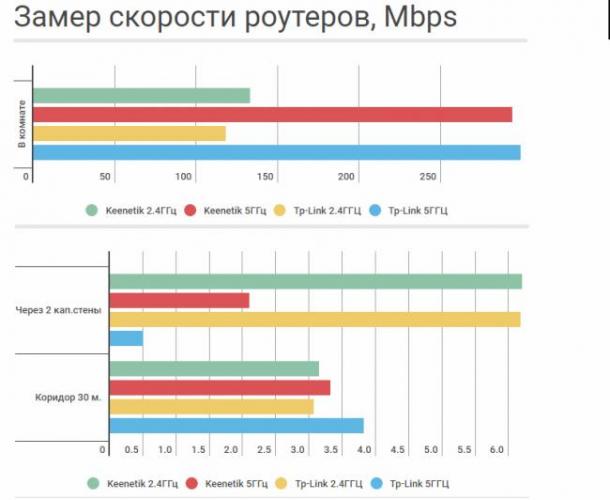 Вообще никакой разницы. Цифры настолько близки, что их разницу можно записать в пределы погрешности. Причем, прошу заметить, разница в уровне сигнала, которую мы видели на картинках выше, практически никак не влияет на скорость передачи данных. Конечно, тут отчасти виноват ноутбук – не умеет он работать на трех пространственных потоках, как, скажем Macbook Pro. Умей он это, вполне возможно, что TP-Link показал бы более высокую скорость (все-таки AC1750 против AC1200 у Zyxel). Однако у нас вполне себе средний AC чип, работающий на средних настройках. Теоретически мы можем добиться ситуации, уйдя туда, где сигнал 2,4-сети кинетика полностью пропадет, а у TP-Link еще будет еле теплиться. На практике же пользоваться сетью в этом месте будет некомфортно.
Вообще никакой разницы. Цифры настолько близки, что их разницу можно записать в пределы погрешности. Причем, прошу заметить, разница в уровне сигнала, которую мы видели на картинках выше, практически никак не влияет на скорость передачи данных. Конечно, тут отчасти виноват ноутбук – не умеет он работать на трех пространственных потоках, как, скажем Macbook Pro. Умей он это, вполне возможно, что TP-Link показал бы более высокую скорость (все-таки AC1750 против AC1200 у Zyxel). Однако у нас вполне себе средний AC чип, работающий на средних настройках. Теоретически мы можем добиться ситуации, уйдя туда, где сигнал 2,4-сети кинетика полностью пропадет, а у TP-Link еще будет еле теплиться. На практике же пользоваться сетью в этом месте будет некомфортно.
А если нет особой разницы, как же тогда выбрать?
Как я уже говорил выше, если у вас дома несколько топовых ноутбуков 2016 года выпуска, которые одновременно прокачивают через себя большой объем трафика, вы можете заметить разницу в производительности обоих роутеров. На практике, в ближайшие 2-3 года, вряд ли. Поэтому роутер стоит выбирать по вторичным признакам, таким как удобство интерфейса и дополнительные функции. Итак, интерфейс, удобство настройки и дополнительные функции. Тут уверенно держит пальму первенства Keenetic. Во-первых, у него русифицировано все, включая надписи на портах сзади. Во-вторых, у него интерфейс более удобный и позволяющий все довольно тонко настроить. Сравните: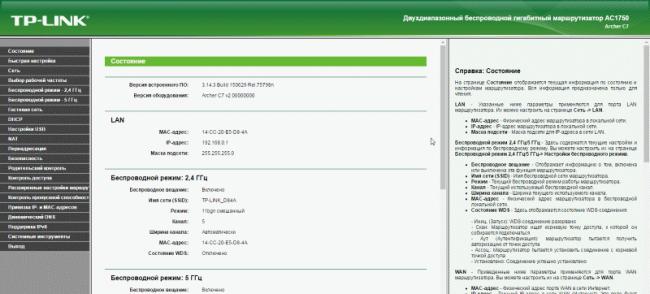
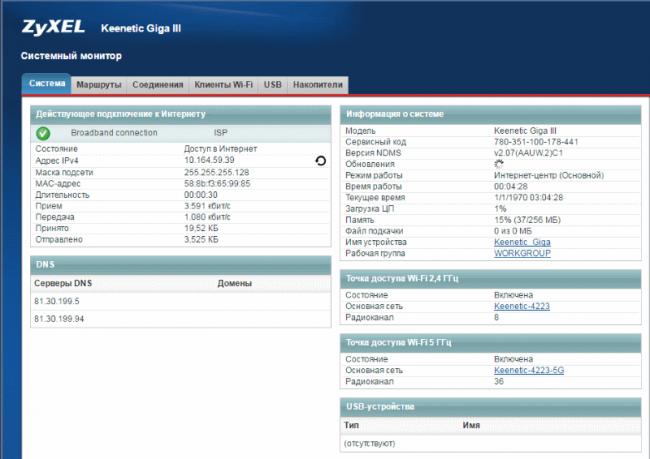
Сетевое хранилище
Современные роутеры достаточно мощные для того, чтобы превратить их в аналог NAS – сетевого хранилища, которым может пользоваться вся семья и все сетевые устройства в доме. Т.е. вы можете хранить там фильмы, музыку и общие документы, не занимая драгоценное место на винчестерах персональных устройств. Туда же можно “сбрасывать” резервные копии важных файлов, которые обычно гораздо ценнее самих устройств. Конечно, лучше купить специализированное устройство, если у вас еще нет внешнего винчестера. Так вот, современные роутеры позволяют подключить к ним внешний жесткий диск и обеспечивать круглосуточный доступ к файлам. Да, это такой NAS начального уровня, однако он справляется с простыми задачи и позволяет пользователю понять — а надо ли ему это вообще. Сразу скажу, что надо (бекап превыше всего!) однако многим необходимо в этом убедиться на собственном опыте. Оба рассматриваемых роутера позволяют подключать внешний диск по USB. Однако, в отличии от Tp-Link у Keenetic на борту имеется USB 3.0 обеспечивающий высокую скорость записи/чтения. Сравниваем эти показатели на практике: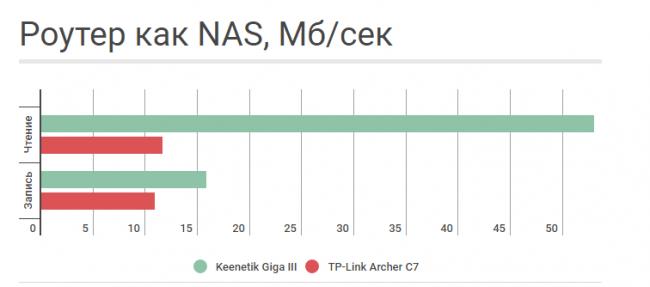
Выводы
Исходя из вышесказанного, TP-LINK Archer C7 это лучшее сочетание цены/функциональности из тех, что я встречал (особенно среди роутеров в стандарте AC1750, мы ведь помним, что мало потоков не бывает) и не зря его так любит западная пресса. А Keenetiс Giga III немного лучше. Причем, это самое “лучше” достигается за счет дополнительных функций, к которым относятся как вышеперечисленные, так и отличная работа с зоопарком принтеров, безопасность с Яндекс.DNS или SkyDNS, подключение DECT-трубок, или получение доступа к внутренним ресурсам на сером “IP” через домены четвертого уровня. Правда, остается открытым вопрос — будет ли пользоваться этим всем владелец? Если же пересказать это другими словами, то TP-LINK — это такой роутер, который настроил однажды и забыл о нем на многие годы. У него такая философия использования. А вот Keenetiс, и это видно, делался для того, чтобы работать с ним чаще. Поэтому каждый из нас волен выбирать то, что лучше всего подходит именно ему Используемые источники:
- https://megaobzor.com/review-tp-link-archer-a7.html
- https://wifigid.ru/tp-link/archer-c7
- https://m.habr.com/ru/company/0/blog/400915/
 Всё, что вы хотели знать о тестировании адаптеров Wi-Fi, но боялись спросить
Всё, что вы хотели знать о тестировании адаптеров Wi-Fi, но боялись спросить
 В сеть — без проводов: Независимый Топ-5 лучших Wi-Fi адаптеров
В сеть — без проводов: Независимый Топ-5 лучших Wi-Fi адаптеров

 Как выбрать Wifi модуль для ноутбука — форм-факторы и параметры
Как выбрать Wifi модуль для ноутбука — форм-факторы и параметры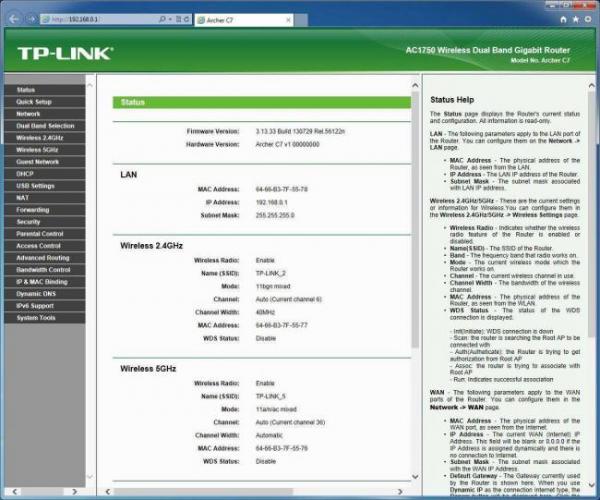
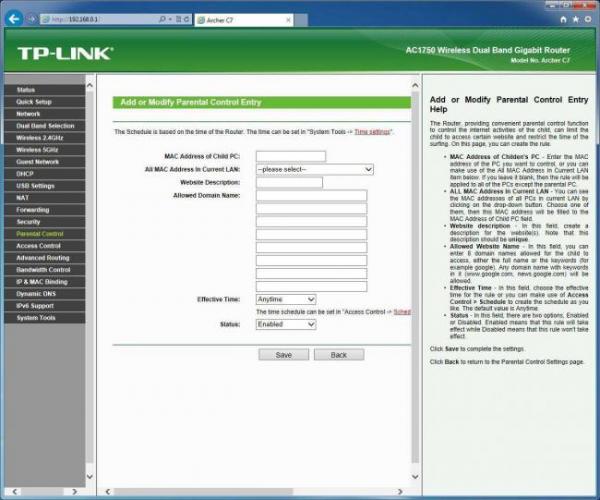
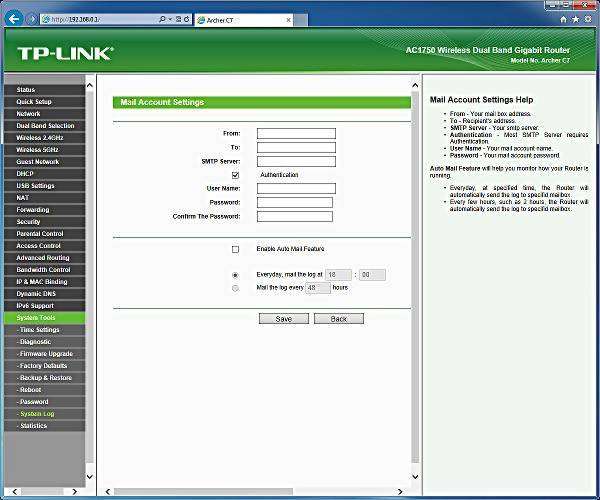
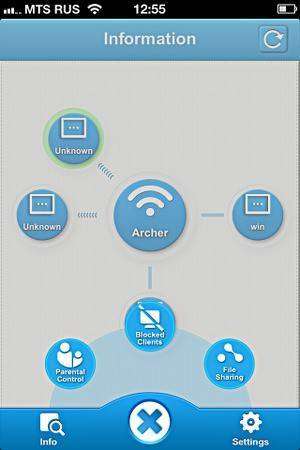
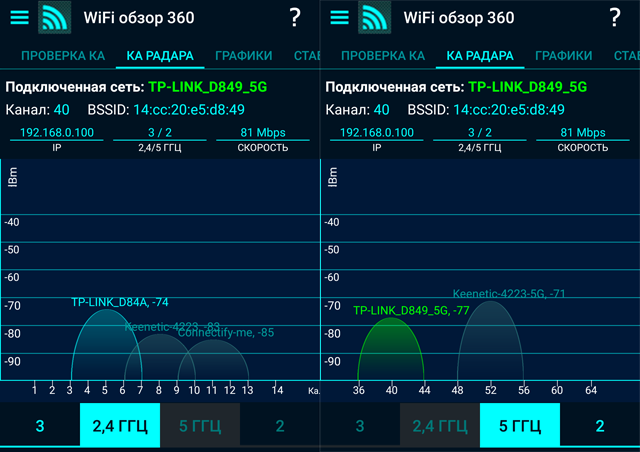

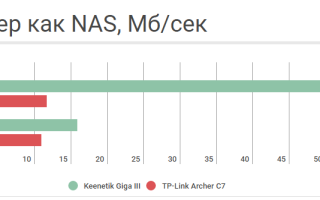

 Роутер как приемник (адаптер) Wi-Fi. Для компьютера, телевизора и других устройств
Роутер как приемник (адаптер) Wi-Fi. Для компьютера, телевизора и других устройств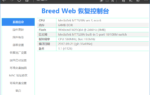 «Гражданские» 5 ГГц. Тестируем недорогой роутер ASUS RT-AC52U с поддержкой 802.11ac
«Гражданские» 5 ГГц. Тестируем недорогой роутер ASUS RT-AC52U с поддержкой 802.11ac TP-link TL-WR702N или мой новый маленький помощник
TP-link TL-WR702N или мой новый маленький помощник